Page is loading ...

Server Administrator 版本 8.2
安装指南 - Microsoft Windows

注、小心和警告
注: “注”表示可以帮助您更好地使用计算机的重要信息。
小心: “小心”表示可能会损坏硬件或导致数据丢失,并说明如何避免此类问题。
警告: “警告”表示可能会造成财产损失、人身伤害甚至死亡。
版权
版权所有 © 2015 Dell Inc. 保留所有权利。本产品受美国、国际版权和知识产权法律保护。Dell
™
和 Dell 徽标是 Dell Inc.
在美国和/或其他司法管辖区的商标。所有此处提及的其他商标和产品名称可能是其各自所属公司的商标。
2015 - 09
Rev. A01
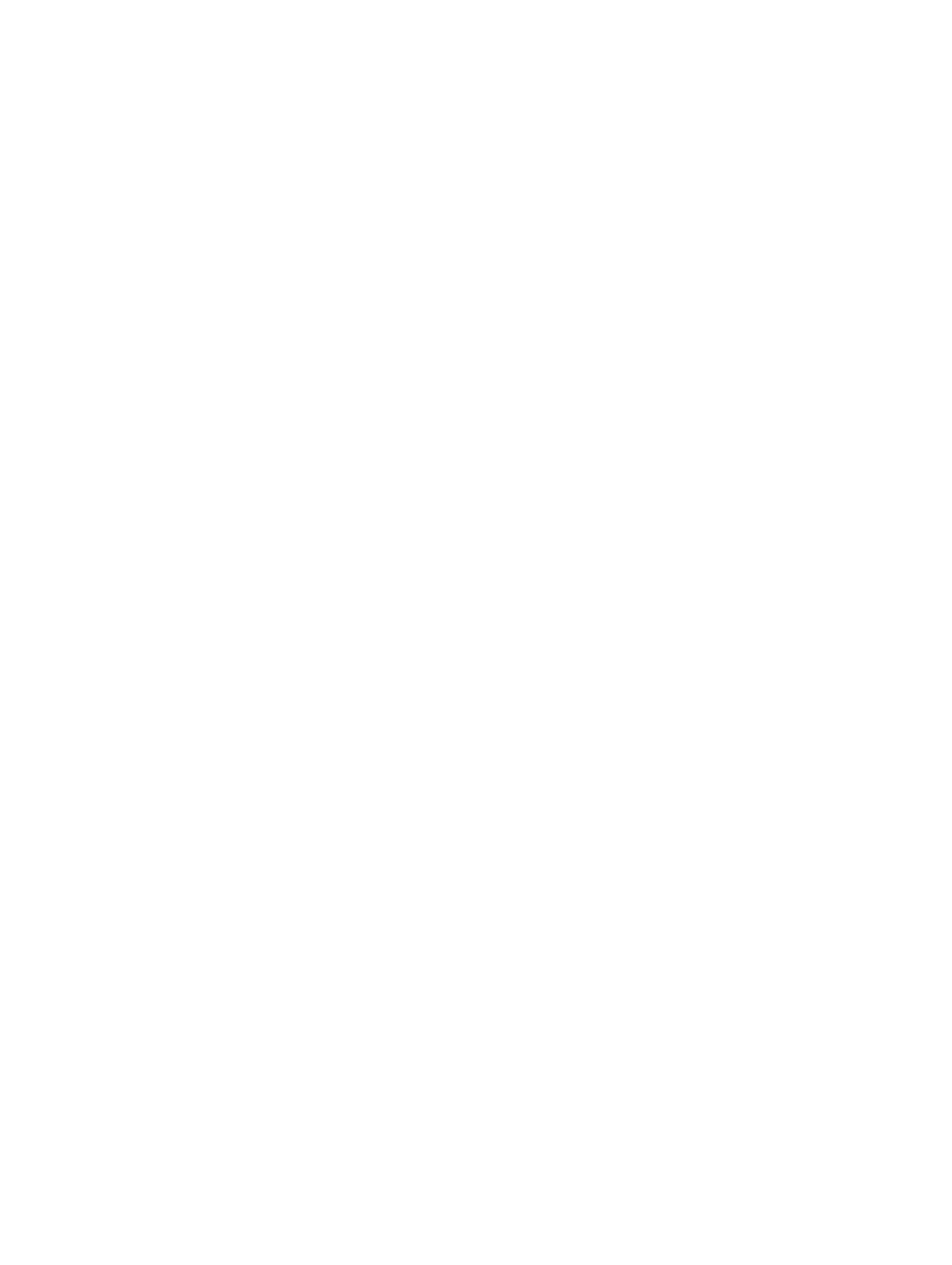
目录
1 简介.......................................................................................................................... 6
本发行版中的新增功能........................................................................................................................... 6
软件可用性........................................................................................................................................6
系统管理软件..........................................................................................................................................6
管理系统上的 Server Administrator 组件......................................................................................... 7
安全保护功能..........................................................................................................................................9
您可能需要的其他说明文件....................................................................................................................9
2 预安装设置.............................................................................................................11
前提条件检查程序.................................................................................................................................11
安装要求............................................................................................................................................... 13
支持的操作系统和 Web 浏览器...................................................................................................... 13
多语言用户界面支持....................................................................................................................... 13
查看基于 Web 界面的本地化版本...................................................................................................13
系统要求......................................................................................................................................... 13
数字证书......................................................................................................................................... 14
启用 Windows 安装程序日志记录服务...........................................................................................14
Microsoft Active Directory.............................................................................................................15
配置 SNMP 代理程序............................................................................................................................15
安全端口服务器和安全性设置.............................................................................................................. 16
设置用户和服务器首选项................................................................................................................16
X.509 证书管理...............................................................................................................................16
Remote Enablement 要求................................................................................................................... 16
安装 WinRM.................................................................................................................................... 17
认证机构签署的证书和自签证书..................................................................................................... 17
3 在 Microsoft Windows 操作系统上安装管理系统软件 ...................................20
Server Administrator 的部署情况........................................................................................................ 20
安装程序位置.................................................................................................................................. 21
安装 Server Administrator .............................................................................................................21
安装失败时的系统恢复.........................................................................................................................28
失败的更新..................................................................................................................................... 29
升级管理系统软件................................................................................................................................ 29
升级原则.........................................................................................................................................29
升级................................................................................................................................................ 29
修改................................................................................................................................................30
修复................................................................................................................................................30
卸载管理系统软件.................................................................................................................................31
3

使用提供的介质卸载管理系统软件................................................................................................. 31
使用操作系统卸载管理系统软件功能............................................................................................. 32
使用产品 GUID 进行无人值守卸载.................................................................................................32
管理系统软件的无人值守卸载........................................................................................................ 32
4 在 Microsoft Windows Server 2008 Core 和 Microsoft Hyper-V Server
上安装管理系统软件................................................................................................34
以 CLI 模式运行前提条件检查程序...................................................................................................... 34
以 CLI 模式安装管理系统软件..............................................................................................................34
卸载系统管理软件................................................................................................................................ 35
5 使用 Microsoft Active Directory....................................................................... 36
Active Directory 架构扩展................................................................................................................... 36
Active Directory 架构扩展概览...................................................................................................... 36
Active Directory 对象概述............................................................................................................. 36
多个域中的 Active Directory 对象................................................................................................. 38
在多个域中设置 Server Administrator Active Directory 对象....................................................... 39
配置 Active Directory 访问系统.....................................................................................................40
配置 Active Directory 产品名称..................................................................................................... 41
扩展 Active Directory 架构...................................................................................................................41
使用 Dell Schema Extender...........................................................................................................42
Active Directory 用户和计算机管理单元........................................................................................45
安装对 Active Directory 用户和计算机管理单元的扩展.................................................................45
将用户和权限添加到 Active Directory........................................................................................... 45
6 常见问题................................................................................................................49
系统管理应用程序使用哪些端口?...................................................................................................... 49
在低带宽和存在延迟的情况下,通过广域网 (WAN) 在 DRAC 控制器上运行虚拟介质时,在虚拟
介质上直接启动系统管理安装程序时失败,我该怎么办?..................................................................49
我是否需要在安装 Server Administrator Storage Management 服务之前,先卸载已安装在系统
上的 Adaptec Fast Console 应用程序?..............................................................................................49
Microsoft Windows.............................................................................................................................49
如何修补 Server Administrator 的安装故障?............................................................................... 49
创建 WinRM 侦听器失败并显示以下错误消息时,我该怎么办?.................................................. 50
需要为 WinRM 设置哪些与防火墙相关的配置?............................................................................50
当启动系统管理安装程序时,可能会显示某种错误消息,例如载入特定程序库失败、拒绝访
问或初始化错误。例如,如果在系统管理安装期间出现安装失败消息“failed to load
OMIL32.DLL.”(载入 OMIL32.DLL 失败。),我该怎么办?....................................................... 50
我在系统管理安装过程中收到误导的警告或错误消息。................................................................50
启动系统管理安装程序时,我收到以下错误消息:....................................................................... 50
在安装 Citrix Metaframe 之前是否需要卸载以前版本的 Server Administrator?......................... 50
运行系统管理安装程序时,前提条件检查信息屏幕上为什么会出现乱码?...................................50
4

在相同目录中安装 Server Administrator 和 Online Diagnostics 后,Online Diagnostics 无
法工作,我该怎么办?....................................................................................................................51
我已使用 Windows Server 2008 上的远程 Server Administrator 部署安装了 Server
Administrator,但为何在桌面上看不到 Server Administrator 图标?...........................................51
在 Windows Server 2008 上卸载 Server Administrator 的过程中,为什么在安装程序尝试删
除快捷方式时,会显示警告消息?................................................................................................. 51
在哪里可以找到 MSI 日志文件? ................................................................................................... 51
我从支持网站下载了用于 Windows 的 Server Administrator 文件并将其复制到自己的介质
上。当尝试启动 SysMgmt.msi 文件时失败,问题出在哪里?....................................................... 51
系统管理安装程序是否支持 Windows 通告安装?.........................................................................51
如何在自定义安装过程中检查磁盘空间的可用性?........................................................................51
当看到当前版本已安装的消息时,我该怎么办?........................................................................... 51
使用前提条件检查程序信息的最佳方式是什么?........................................................................... 52
在前提条件检查程序屏幕中看到以下消息,应该如何解决这个问题?.......................................... 52
Windows Installer Services 在安装或卸载过程中显示的时间是否准确?......................................52
能否在不运行前提条件检查程序的情况下启动安装?如何做到?..................................................52
如何得知系统上所装 Systems Management 软件的版本?.......................................................... 52
我是否需要在升级系统管理后重新启动系统?...............................................................................52
在哪里可以查看到目前系统上已安装的 Server Administrator 功能?...........................................52
系统管理的各项功能在 Windows 中的名称是什么?.....................................................................53
5

1
简介
本主题提供以下相关信息:
• 在管理系统上安装 Server Administrator。
• 安装和使用 Remote Enablement 功能。
• 使用 Server Administrator Web Server 管理远程系统。
• 在部署或升级之前或期间配置系统。
注: 如果在同一系统上安装管理站和管理系统软件,应安装相同版本的软件以避免系统冲突。
本发行版中的新增功能
Server Administrator 的发行亮点:
• 支持以下服务器:
– PowerEdge R330
– PowerEdge R230
– PowerEdge T330
– PowerEdge T130
• 支持以下 Web 浏览器:
– Google Chrome 42
– Mozilla Firefox 37
– Safari 7.1 和 8.0
注: 有关支持的操作系统和服务器列表,请参阅 dell.com/openmanagemanuals 上的所需
OpenManage 软件版本的 OpenManage Software Support Matrix(OpenManage 软件支持值表)。
软件可用性
Server Administrator 软件可从以下方式进行安装:
•
Systems Management Tools and Documentation DVD
• 支持站点 — 有关更多信息,请参阅 dell.com/support/home。
系统管理软件
系统管理软件是一整套应用程序,可让您利用积极监测、通知和远程访问功能管理系统。
6

系统管理软件共有两张 DVD:
• Systems Management Tools and Documentation
• Server Update Utility
注: 有关这些 DVD 的更多细信息,请参阅 Systems Management Tools And Documentation <Version
Number> Installation Guide
(Systems Management Tools And Documentation <版本号> 安装指
南)。
管理系统上的 Server Administrator 组件
安装程序提供以下选项:
• 自定义安装
• 典型安装
使用自定义安装选项可以选择要安装的软件组件。该表列出了在自定义安装过程中可以安装的各种管理系统软
件组件。
表
. 1: 管理系统软件组件
组件 安装内容 部署情况 安装到的系统
Server Administrator
Web Server
可让您在本地或远程管理
系统的基于 Web 的系统
管理功能。
仅在您要远程监测受管系
统时安装。不需要实际接
触到受管系统。
任何系统。例如:膝上型
计算机或台式机。
Server Instrumentation Server Administrator
Instrumentation Service
安装此组件以便将系统用
作管理系统。安装 Server
Instrumentation
和
Server Administrator
Web Server 时,将会安
装
Server
Administrator。可以使用
Server Administrator 监
测、配置和管理系统。
注: 如果选择仅安装
Server
Instrumentation,
则还必须安装一个管
理界面或 Server
Administrator Web
Server
。
受支持的系统。有关所支
持系统的列表,请参阅
Systems Software
Support Matrix(系统软
件支持值表),位于
dell.com/support/
manuals。
存储管理
Server Administrator
Storage Management
安装此组件以便实现硬件
RAID 解决方案并配置连
接到系统的存储组件。有
关
Storage Management
的更多信息,请参阅
docs 目录中的 Server
Administrator Storage
Management User’s
Guide
(Server
Administrator Storage
仅限于安装了 Server
Instrumentation
或管理
界面的系统。
7

组件 安装内容 部署情况 安装到的系统
Management 用户指
南
)。
命令行界面(管理界面)
Server Instrumentation
的命令行界面
安装此组件以提供本地和
远程系统管理解决方案,
以便使用命令行界面管理
服务器和存储工具数据。
支持的系统。有关支持的
系统的列表,请参阅
系统
软件支持值表
。
WMI(管理界面)
Server Instrumentation
的 Windows 管理规范界
面
安装以提供本地和远程系
统管理解决方案,使用
WMI 协议管理服务器和存
储工具数据。
支持的系统。有关支持的
系统的列表,请参阅
系统
软件支持值表
。
SNMP(管理界面)
Server Instrumentation
的简单网络管理协议接口
安装以提供本地和远程系
统管理解决方案,使用
SNMP 协议管理服务器和
存储工具数据。
支持的系统。有关支持的
系统的列表,请参阅
系统
软件支持值表
。
Remote Enablement(管
理界面
)
Instrumentation Service
和 CIM 提供程序
安装以执行远程系统管理
任务。在一个系统上安装
Remote Enablement,在
另一个系统上安装 Server
Administrator Web
Server 。您可以在使用安
装了 Server
Administrator
的系统远
程监测和管理安装有
Remote Enablement 的
系统。
支持的系统。有关支持的
系统的列表,请参阅
系统
软件支持值表
。
操作系统日志记录(管理
界面
)
操作系统日志记录 安装此组件以允许在日志
中记录有关服务器和存储
工具操作系统的本地系统
管理特定事件。在运行
Microsoft Windows 的系
统上,则请使用事件查看
器在本地查看收集到的事
件。
支持的系统。有关支持的
系统的列表,请参阅
系统
软件支持值表
。
DRAC 命令行工具 硬件应用程序编程接口和
iDRAC 12G 或 iDRAC、
DRAC 5 或 DRAC 4(具
体取决于系统的类型
)
安装此组件以接收关于电
压、温度和风扇速度的警
告或错误电子邮件警报。
Remote Access
Controller 还可记录事件
数据和最近一次的崩溃屏
幕(仅在运行 Windows
操作系统的系统上提供)
以帮助诊断系统崩溃的可
能原因。
仅限于安装了 Server
Instrumentation
或管理
界面的系统。
Intel SNMP 代理程序
(NIC 接口)
Intel 简单网络管理协议
(SNMP) 代理程序
安装此组件以使 Server
Administrator
能够获取
有关网络接口卡 (NIC) 的
信息。
仅在安装了 Server
Instrumentation
且运行
Windows 操作系统的系
统上。
8

组件 安装内容 部署情况 安装到的系统
Broadcom SNMP 代理程
序
(NIC 接口)
Broadcom SNMP 代理程
序
安装此组件以使 Server
Administrator
能够获取
有关 Broadcom NIC 的信
息。
仅在安装了 Server
Instrumentation
且运行
Windows 操作系统的系
统上。
QLogic SNMP 代理程序
(NIC 接口)
QLogic SNMP 代理程序 安装此组件以使 Server
Administrator
能够获取
有关 QLogic NIC 的信
息。
仅在安装了 Server
Instrumentation
且运行
Windows 操作系统的系
统上。
安全保护功能
系统管理软件组件提供了以下安全功能:
• 对操作系统中具有不同权限级别的用户进行验证,或者使用可选的 Microsoft Active Directory 进行验证。
• 在多数情况下,通过基于 Web 的界面或命令行界面 (CLI) 来配置用户 ID 和密码。
• SSL 加密(自动协商和 128 位或更高)。
注: Telnet 不支持 SSL 加密技术。
• 通过基于 Web 的界面进行会话超时配置(以分钟为单位)。
• 允许系统管理软件通过防火墙连接到远程设备的端口配置。
注: 有关各个系统管理组件所用端口的信息,请参阅该组件的用户指南。
有关安全管理的信息,请参阅位于 dell.com/openmanagemanuals 上的 Server Administrator User’s Guide
(Server Administrator 用户指南)。
您可能需要的其他说明文件
除了本指南以外,有关更多信息,请访问以下指南。
• Lifecycle Controller 2 Version 1.00.00 User's Guide(Lifecycle Controller 2 版本 1.00.00 用户指南)提
供了有关使用 Lifecycle Controller 的信息。
• Management Console User’s Guide(Management Console 用户指南)提供了有关安装、配置和使用
Management Console 的信息。
• Systems Build and Update Utility User’s Guide(系统创建和更新公用程序用户指南)提供了有关使用
Systems Build and Update Utility(系统创建和更新公用程序)的信息。
• Systems Software Support Matrix(系统软件支持值表)提供了有关各种系统、这些系统支持的操作系统
以及可以安装在这些系统上的系统管理组件的信息。
• Server Administrator User's Guide(Server Administrator 用户指南)介绍了 Server Administrator 的安装
和使用。
• Server Administrator SNMP Reference Guide(Server Administrator SNMP 参考指南)介绍了 SNMP 管
理信息库 (MIB)。
• Server Administrator CIM Reference Guide(Server Administrator CIM 参考指南)介绍了公用信息模型
(CIM) 提供程序,它是标准管理对象格式 (MOF) 文件的扩展。此指南说明了支持的各种管理对象类。
• Server Administrator Messages Reference Guide(Server Administrator 消息参考指南)列出了 Server
Administrator 主页警报日志或操作系统事件查看器中显示的消息。该指南解释了 Server Administrator 显
示的每条警报消息的内容、严重性和原因。
9

• Server Administrator Command Line Interface Guide(Server Administrator 命令行界面指南)介绍了
Server Administrator 的完整命令行界面,包括对查看系统状况、访问日志、创建报告、配置各种组件参数
和设置临界阈值的 CLI 命令的解释。
• Remote Access Controller 5 User’s Guide(Remote Access Controller 5 用户指南)提供了有关安装和
配置
DRAC 5 控制器以及使用 DRAC 5 远程访问不能运行的系统的完整信息。
• Integrated Remote Access Controller User's Guide(Integrated Remote Access Controller 用户指南)
提供了有关配置和使用 Integrated Remote Access Controller 来通过网络远程管理和监测系统及其共享资
源的完整信息。
• Update Packages User's Guide(更新软件包用户指南)提供了有关获取更新软件包和作为系统更新策略
的一部分将更新软件包用于 Windows 和 Linux 的信息。
• Server Update Utility User's Guide(Server Update Utility 用户指南)提供了有关使用 Server Update
Utility
的信息。
•
系统管理工具和说明文件
DVD 包含介质上提供的应用程序的自述文件。
注: 如果产品未如预期般执行或您无法理解本指南中介绍的步骤,请参阅系统《硬件用户手册》中的获得
帮助
。
10

2
预安装设置
确保在安装 Server Administrator 之前执行以下操作:
• 阅读操作系统的安装说明。
• 阅读安装要求,以确保系统可满足或超出最低要求。
• 阅读适用的自述文件和 Systems Software Support Matrix(系统软件支持值表)。
• 安装 Server Administrator 应用程序前,关闭在系统上运行的所有应用程序。
前提条件检查程序
setup.exe(位于 \SYSMGMT\srvadmin\windows)会启动前提条件检查程序。前提条件检查程序在不启动实
际安装的情况下检查是否符合软件组件的前提条件要求。此程序会显示一个状态窗口,提供可能影响软件功能
安装和运行的系统硬件和软件的相关信息。
注: 要使用简单网络管理协议 (SNMP) 的支持代理程序,需要在安装 Server Administrator 前后,安装对
SNMP 标准的操作系统支持。有关安装 SNMP 的详情,请参阅系统中运行的操作系统的安装说明。
在位于 Systems Management Tools and Documentation(系统管理工具和说明文件)DVD 上的 SYSMGMT
\srvadmin\windows\PreReqChecker 目录中通过运行 runprereqchecks.exe /s 命令,以无提示的方式
运行前提条件检查程序。运行前提条件检查程序后,将在 %Temp% 目录中创建一个 HTML 文件
(omprereq.htm)。此文件包含前提条件检查的结果。Temp 目录位于 X:\Documents and Settings
\username\Local Settings\Temp
。要查找 %TEMP%,请转至命令行提示符并键入 echo %TEMP%。
结果会写入管理系统的 HKEY_LOCAL_MACHINE\Software\Dell Computer Corporation\OpenManage
\PreReqChecks\MN\ 注册表项下:
无提示运行前提条件检查时,来自 runprereqchecks.exe 的返回代码将是与所有软件产品最高严重性条件关
联的数字。返回代码数字与注册表中使用的相同。下表列出了返回代码的详细信息。
表
. 2: 无提示运行前提条件检查程序时返回的代码
返回代码 说明
0
没有条件与软件相关联。
1
一个或多个通知条件与软件相关联。它不会阻止安装
软件产品。
2
一个或多个警告条件与软件相关联。建议先解决引起
警告的条件,然后再继续安装软件。要继续,请使用
自定义安装来选择和安装软件。
3
一个或多个错误条件与软件相关联。需要先解决引起
错误的条件,然后才可继续安装该软件。如果不解决
这些问题
,将无法安装软件。
11

返回代码 说明
—1 Microsoft Windows Script Host (WSH) 错误。前提
条件检查程序不会运行。
—2 操作系统不受支持。前提条件检查程序不会运行。
—3 用户不具备管理员权限。前提条件检查程序不会运
行。
—4 不是一个实现的返回代码。
—5 前提条件检查程序不会运行。用户未能将工作目录更
改为 %TEMP%。
—6 目标目录不存在。前提条件检查程序不会运行。
—7 出现内部错误。前提条件检查程序不会运行。
—8 软件已在运行。前提条件检查程序不会运行。
—9 WSH 损坏、版本错误或未安装。前提条件检查程序
不会运行。
—10 脚本环境出现错误。前提条件检查程序不会运行。
注: 返回代码为负(-1 至 -10)表示在运行前提条件检查程序工具本身时出现故障。导致返回代码为负的
一些可能原因包括软件策略限制、脚本限制、缺乏文件夹许可,以及大小限制。
注: 如果遇到返回代码为 2 或 3,建议检查 Windows 临时文件夹 %TEMP% 中的 omprereq.htm 文件。
要查找 %TEMP%,请运行 echo %TEMP%。
前提条件检查程序产生返回值 2 的常见原因:
• 其中一个存储器控制器或驱动程序的固件或驱动程序已过期。请参阅
firmwaredriverversions_<lang>.html(其中 <lang> 代表语言)或 %TEMP% 文件夹中的
firmwaredriverversions.txt。要查找 %TEMP%,请运行 echo %TEMP%。
• 除非在系统上检测到设备,否则默认安装时不选择 RAC 组件软件版本 4。在这种情况下,前提条件检查程
序会生成一条警告消息。
• 仅当检测到系统上的相应设备时,才会选择默认安装 Intel、Broadcom 和 QLogic 代理程序。如果未找到
相应设备
,前提条件检查程序会生成一条警告消息。
• 系统上运行的域名系统 (DNS) 或 Windows Internet 名称服务 (WINS) 服务器可导致 RAC 软件产生警告条
件。有关更多信息,请参阅 Server Administrator 自述文件中的相关章节。
• 请勿在同一系统上安装管理系统和管理站 RAC 组件。仅安装管理系统 RAC 组件,因为它们提供了必要的
功能。
从前提条件检查程序返回代码 3(故障)的常见原因:
• 您没有以内置的 Administrator、域管理员或属于 Domain Admins 和 Domain Users 组的用户的身份登
录。
• MSI 软件包损坏或其中一个所需的 XML 文件损坏。
• 从 DVD 复制时出现错误,或从网络共享复制时出现网络访问问题。
• 前提条件检查程序检测到另一个 MSI 软件包安装正在运行或重新引导挂起:HKEY_LOCAL_MACHINE\
\SOFTWARE\\Microsoft\Windows\CurrentVersion\Installer\InProgress
表示另一个 MSI 软件包安装正在
进行中。HKEY_LOCAL_MACHINE\\SYSTEM\\CurrentControlSet\\Control\\Session Manager\
\PendingFileRenameOperations 表示重新引导挂起。
• 运行 Windows Server 2008 Core 的 64 位版本,因为某些组件已被禁用而无法安装。
确保在继续安装系统管理软件组件之前纠正任何错误或警告。
12

相关链接
自定义参数
安装要求
本节说明 Server Administrator 的常规要求,并提供有关所支持的操作系统和 Web 浏览器的信息。
注: 具体操作系统的前提要求将作为安装过程的一部分列出。
支持的操作系统和 Web 浏览器
有关支持的操作系统和 Web 浏览器的信息,请参阅 Systems Software Support Matrix(系统软件支持值
表
)。
注: 确保将 Web 浏览器配置为对于本地地址不使用代理服务器。
多语言用户界面支持
安装程序在以下操作系统中提供多语言用户界面 (MUI) 支持:
• Windows Server 2008 (32 位和 64 位)
• Windows Server 2008(64 位)R2
• Windows Server 2008(64 位)R2 SP1
• Windows Small Business Server 2011(64 位)
• Windows Server 2012(32 位和 64 位)
• Windows Server 2012 (64 位)R2
MUI 软件包是一组特定语言的资源文件,可添加到所支持 Windows 操作系统的英文版本中。安装程序只支持
六种语言:英语、德语、西班牙语、法语、简体中文和日语。
注: 当 MUI 软件包设置为非 Unicode 语言时,例如简体中文,将系统区域设置为简体中文。这样就能够
显示前提条件检查程序信息。这是因为只有将系统区域(在 XP 上也称为非 Unicode 程序的语言)设置
为与应用程序的语言一致时,任何非 Unicode 应用程序才能运行。
查看基于 Web 界面的本地化版本
要在 Windows 上查看 Web 界面的本地化版本,请在控制面板中选择区域和语言选项。
系统要求
将 Server Administrator 安装在每个需要管理的系统上。您可以通过支持的 Web 浏览器在本地或远程管理运
行 Server Administrator 的系统。
受管系统要求
• 任何一种支持的操作系统和 Web 浏览器。
• 至少 2 GB RAM。
• 至少 512 MB 可用硬盘空间。
• 管理员权限。
13

• 管理系统和远程系统间的 TCP/IP 连接,以便于远程系统管理。
• 任何一种支持的系统管理协议标准。
• 显示器要求屏幕分辨率最低为 800 x 600。建议的屏幕分辨率为 1024 x 768。
• Server Administrator Remote Access Controller 服务要求在管理系统上安装 Remote Access Controller
(RAC)。有关完整的软件和硬件要求,请参阅相关的 Remote Access Controller User’s Guide(Remote
Access Controller 用户指南)。
注: 如果管理系统满足 RAC 的所有安装前提条件,则 RAC 软件将作为典型安装安装选项的一部分进
行安装。
• Server Administrator Storage Management Service 要求在管理系统上安装 Server Administrator。有关
完整的软件和硬件要求
,请参阅 Server Administrator Storage Management User’s Guide(Server
Administrator Storage Management 用户指南)。
相关链接:
支持的系统管理协议标准
首先在受管系统上安装支持的系统管理协议,然后再安装管理站或受管系统软件。在支持的 Windows 操作系
统上
,系统管理软件支持:
• 公用信息模型 (CIM)/Windows 管理工具 (WMI)
• 简单网络管理协议 (SNMP)
安装随操作系统提供的 SNMP 软件包。如果 SNMP 是在安装 Server Administrator 之后进行的安装,则请重
新启动
Server Administrator 服务。
注: 有关在管理系统中安装支持的系统管理协议标准的信息,请参阅操作系统说明文件。
下表显示了每个支持的操作系统可用的系统管理标准。
表
. 3: 操作系统可用的系统管理协议
操作系统
SNMP CIM/WMI
支持的 Microsoft Windows 操作系
统。
可通过操作系统安装介质获得。 始终安装。
数字证书
所有用于 Microsoft 的 Server Administrator 软件包都使用证书进行数字签名,该证书有助于确保安装软件包
的完整性。如果对这些软件包重新封装、编辑或以其他方式处理,则数字签名将失效。这种处理会生成不受支
持的安装软件包
,并且前提条件检查程序不允许安装该软件。
启用 Windows 安装程序日志记录服务
Windows 包含一种注册表激活的日志记录服务,可帮助诊断 Windows 安装程序问题。
要在无提示安装过程中启用这种日志记录服务,请打开注册表编辑器并创建以下路径和注册表项:
HKEY_LOCAL_MACHINE\Software\Policies\Microsoft\Windows\Installer Reg_SZ:
Logging Value: voicewarmup
值字段中的字母可以是任何顺序。每个字母打开一种不同的日志记录模式。每个字母在 MSI 版本 3.1 中的实际
功能如下所示:
14

v — 详细输出
o — 磁盘空间不足消息
i — 状态消息
c — 初始 UI 参数
e — 所有错误消息
w — 非严重警告
a — 操作启动
r — 特定操作记录
m — 内存不足或严重退出信息
u — 用户请求
p — 终端属性
+ — 附加到现有文件
! — 将每一行刷新到日志
"*" — 通配符,记录除 v 选项之外的所有信息。要包括 v 选项,请指定 "/l*v"。
一旦激活,就会在 %TEMP% 目录中生成日志文件。此目录中生成的一些日志文件包括:
• 管理系统安装
– SysMgmt_<timestamp>.log
如果前提条件检查程序用户界面 (UI) 正在运行,则会默认创建这些日志文件。
Microsoft Active Directory
如果使用 Active Directory 服务软件,可以配置它以控制对网络的访问。Active Directory 经过修改,可以支
持远程管理身份验证和授权。
Server Administrator、Integrated Remote Access Controller (iDRAC)、
Chassis Management Controller (CMC) 和 Remote Access Controllers (RAC) 可以与 Active Directory 交
互。借助 Active Directory,可以从一个中央数据库添加并控制用户和权限。
相关链接:
使用 Microsoft Active Directory
配置 SNMP 代理程序
在所有支持的操作系统中,系统管理软件均支持 SNMP 系统管理标准。能否安装 SNMP 支持,视您的操作系
统和操作系统安装的方式而定。安装系统管理软件之前,需要安装支持的系统管理协议标准(例如 SNMP)。
15

配置 SNMP 代理程序以更改团体名称、启用集操作以及向管理站发送陷阱。要配置 SNMP 代理程序以便与管
理应用程序正常交互
,请执行 Server Administrator User’s Guide(Server Administrator 用户指南)中描述的
步骤。
相关链接:
• 安装要求
• 支持的系统管理协议标准
安全端口服务器和安全性设置
本节包括以下主题:
• 设置用户和服务器首选项
• X.509 证书管理
设置用户和服务器首选项
您可以从首选项网页为 Server Administrator 设置用户和安全端口服务器首选项。单击常规设置,然后单击用
户选项卡或 Web Server 选项卡。
X.509 证书管理
需要利用 Web 证书来确保与远程系统交换的身份标识和信息不会被其他人查看或更改。为了确保系统安全,
强烈建议您生成新的 X.509 证书、重新使用现有 X.509 证书或导入来自认证机构 (CA) 的根证书或证书链。已
授权的 CA 包括 Verisign、Entrust 和 Thawte。
注: 要执行证书管理,必须以管理员权限登录。
可以从首选项页面管理 Server Administrator 的 X.509 证书。单击常规设置,选择 Web Server 选项卡,然后
单击 X.509 证书。
X.509 证书管理的最佳实践
为了保证在使用 Server Administrator 时的系统安全,请确保以下事项:
唯一的主机名 所有安装了 Server Administrator 的系统都应该拥有唯一的主机名。
将“localhost”更改
为唯一
所有主机名设为 localhost 的系统都应更改为唯一的主机名。
Remote Enablement 要求
Remote Enablement 功能目前受以下系统的支持:
• Microsoft Windows
• Microsoft Hyper-V
• Hyper-V Server
• Citrix XenServer
要安装 Remote Enablement 功能,请在系统上配置以下各项:
16

• Windows 远程管理 (WinRM)
• 认证机构签署/自签证书
• WinRM HTTPS 侦听器端口
• WinRM 和 Windows Management Instrumentation (WMI) 服务器授权
安装 WinRM
在 Windows Server 2008 R2、Windows Server 2008 R2 SP1、Windows 7、Windows 8 和 Windows Server
2012 上,默认安装 WinRM 2.0。在 Windows Server 2008 上,默认安装 WinRM 1.1。
认证机构签署的证书和自签证书
您需要由认证机构签署的证书或自签证书(使用 SelfSSL 工具生成),才能在系统上安装和配置 Remote
Enablement 功能。
注: 建议使用认证机构签署的证书。
使用认证机构签署的证书
要使用认证机构签署的证书:
1. 申请认证机构签署的有效证书。
2. 使用认证机构签署的证书创建 HTTP 侦听器。
申请认证机构签署的有效证书
要申请认证机构签署的有效证书:
1. 单击开始 → 运行。
2. 键入 mmc,然后单击确定。
3. 单击文件 → 添加/删除管理单元。
4. 选择证书,然后单击添加。
5. 在证书管理单元对话框中,选择计算机帐户,然后单击下一步。
6. 选择本地计算机,然后单击完成。
7. 单击关闭,然后单击确定。
8. 在控制台窗口中,展开左侧导航窗格中的证书(本地计算机)。
9. 右键单击个人,选择所有任务 → 申请新证书。
10. 单击下一步。
11. 选择合适的证书类型,主要是(计算机),然后单击登记。
12. 单击完成。
使用认证机构签署的有效证书创建 HTTPS 侦听器
运行安装程序,单击前提条件检查程序上的链接以创建 HTTPS 侦听器。
注: 默认启用 HTTP 侦听器并侦听 80 端口。
为
WinRM
和
WMI
服务器配置用户授权
要提供对 WinRM 和 WMI 服务的访问权限,必须为用户显式添加适当的访问级别。
17

注: 要配置用户授权 - 对于 WinRM 和 WMI 服务器,必须使用管理员权限登录。- 对于 Windows Server
2008
操作系统
,
必须以内置的
Administrator
、域管理员或属于
Domain Admins
和
Domain Users
组
的用户的身份登录。
注: 默认情况下将配置管理员。
WinRM
要为 WinRM 服务器配置用户授权:
1. 单击开始 → 运行。
2. 键入 winrm configsddl,然后单击确定。
如果您使用 WinRM 2.0,则键入 winrm configsddl default。
3. 单击添加,并向列表中添加必要的用户或组(本地/域)。
4. 分别为用户授予适当的权限并单击确定。
WMI
要为 WMI 服务器配置用户授权:
1. 单击开始 → 运行。
2. 键入 wmimgmt.msc,然后单击确定。
系统将显示 Windows Management Infrastructure (WMI) 屏幕。
3. 右键单击左窗格中的 WMI 控制(本地)节点,然后单击属性。
系统将显示 WMI 控制(本地)属性屏幕。
4. 单击安全并展开命名空间树中的根节点。
5. 导航至根 → DCIM → sysman。
6. 单击安全。
系统将显示安全屏幕。
7. 单击添加并向列表中添加必要的用户或组(本地/域)。
8. 分别为用户授予适当的权限,然后单击确定。
9. 单击确定。
10. 关闭 Windows Management Infrastructure (WMI) 屏幕。
为
WinRM
配置
Windows
防火墙
要为 WinRM 配置 Windows 防火墙:
1. 打开控制面板。
2. 单击 Windows 防火墙。
3. 单击例外选项卡。
4. 选择 Windows 远程管理复选框。如果看不到该复选框,请单击添加程序以添加 Windows 远程管理。
为
WinRM
配置封装大小
要为 WinRM 配置封套大小:
注: 在 WinRM 版本 2.0 上,启用 WinRM 版本 2.0 的兼容模式以使用端口 443。默认情况下,WinRM 版
本 2.0 使用端口 5986。要启用兼容模式,请键入以下命令:
winrm s winrm/config/Service @{EnableCompatibilityHttpsListener="true"}
1. 打开命令提示符。
2. 键入 winrm g winrm/config。
18

3. 检查 MaxEnvelopeSizekb 属性的值。如果该值小于 4608,则键入以下命令:
winrm s winrm/config @{MaxEnvelopeSizekb="4608"}
4.
将 MaxTimeoutms 的值设置为 3 分钟:
winrm s winrm/config @{MaxTimeoutms ="180000"}
19

3
在 Microsoft Windows 操作系统上安装管理
系统软件
在 Microsoft Windows 上,插入 Systems Management Tools and Documentation DVD 时将显示自动运行
公用程序。该公用程序使您可以选择希望在系统上安装的系统管理软件。
如果自动运行程序没有自动启动,请使用 DVD 根目录下的自动运行程序,或 Systems Management Tools
and Documentation DVD 上 SYSMGMT\srvadmin\windows 目录中的安装程序。有关当前支持的操作系统列
表,请参阅
系统软件支持值表
。
注: 可以使用 Systems Management Tools and Documentation DVD 执行管理系统软件的无人值守和
脚本化无提示安装。另外,还可以从命令行安装和卸载这些功能。
Server Administrator 的部署情况
您可以使用以下方法安装 Server Administrator:
• 在任何系统(笔记本电脑或台式机)上安装 Server Administrator Web Server,并在另一个支持的系统上
安装 Server Instrumentation。
在这种方法中,Server Administrator Web Server 执行中央 Web 服务器功能,可以使用它来监测若干个
管理系统。使用这种方法可以减少管理系统上的
Server Administrator 占用。
• 继续在同一系统上安装 Server Administrator Web Server 和 Server Instrumentation。
下表列出了安装和使用 Server Administrator 的部署情况,并帮助您在选择各种安装选项时做出正确的选择:
表
. 4: 部署情况
您希望 选择
从系统(笔记本电脑、台式机或服务器)远程管理和
监测整个管理系统网络。
Server Administrator Web Server。然后必须在管理
系统上安装
Server Instrumentation。
在 Web 用户界面上管理和监测当前系统。 Server Administrator Web Server 和 Server
Instrumentation
。
在命令行界面上管理和监测当前系统。 Server Instrumentation 和命令行界面。
在 Windows Management Instrumentation 界面上
管理和监测当前系统。
Server Instrumentation 和 WMI。
在简单网络管理协议界面上管理和监测当前系统。 Server Instrumentation 和 SNMP。
从远程系统管理和监测当前系统。
Remote Enablement
对于在 Microsoft Windows 上运行的系统,Remote
Enablement
位于 Server Instrumentation 选项下。
20
/